5 начина за отстраняване на звукови грешки в Minecraft (09.15.25)
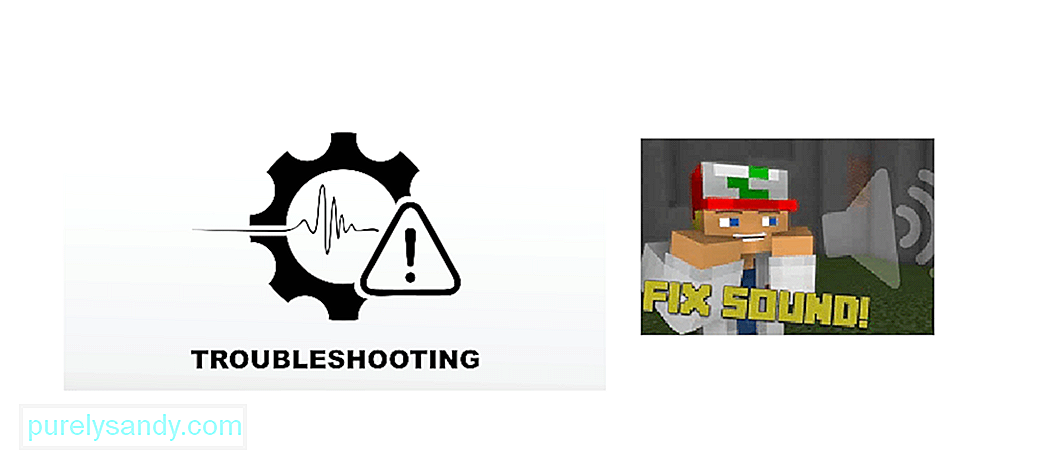 minecraft без звук
minecraft без звук Някои потребители са измъчвани от проблеми със звука си в играта, което води до досадно геймплейно изживяване без никакъв звук. Ако сте изправени пред същия проблем, можете да следвате това ръководство, за да стартирате и пуснете звука си и да се върнете към безгрижния роуминг в света на Minecraft.
Начини за отстраняване на звукови грешки в MinecraftМожете да използвате брой поправки за решаване на проблема ви, като например:
Популярни уроци на Minecraft
- Обновете играта си
- Проверете дали Minecraft е заглушен
- Проверете настройките на Minecraft Audio
- Актуализирайте аудио драйверите
- Преинсталирайте играта
1. Опреснете играта си
Ако срещнете звуковия си проблем по време на игра, опитайте да натиснете F3 + S на клавиатурата, за да опресните. Ако това не помогне, опитайте да натиснете F3 + T, тъй като и двата преки пътища помагат за презареждане на текстури на играта, звуци и друго съдържание на reimg. След като екранът се зареди напълно, проверете дали звукът ви е фиксиран и ако не, преминете към следващия метод.
2. Проверете дали играта е спряна случайно
Ако внезапно няма звук в играта, трябва да проверите дали не сте заглушили компютъра или самата игра случайно. Пуснете всеки аудио файл, за да сте сигурни, че можете да го чуете и че компютърът ви е включен. След това щракнете с десния бутон на мишката върху иконата за сила на звука и отворете Volume Mixer, като се уверите, че звукът на играта не е изключен специално. Рестартирайте играта и вижте дали е работила.
3. Проверете аудио настройките на Minecraft
Ако някой от предходните методи не работи, стартирайте Minecraft и намерете Настройки на звука в опциите.
- за Minecraft (издание на Java), трябва да отворете Опция & gt; Музика и звуци.
- за Minecraft (издание на Microsoft) трябва да отворите Настройки & gt; Аудио.
Уверете се, че всички настройки на звука са настроени на пълни, заедно с Основната сила на звука , след което кликнете върху готово, за да запазите. Рестартирайте играта още веднъж и вижте дали това е решило проблема ви.
4. Актуализиране на аудио драйвери
По-често проблеми със звука в игрите могат да бъдат отдадени на остарели драйвери на аудио устройства. Можете да продължите да актуализирате драйвера си, за да опитате да коригирате звука на играта.
- Натиснете Win + R, за да отворите прозореца Run и въведете „devmgmt.msc“, след което натиснете OK, за да отворите Диспечер на устройства
- Отворете секцията Аудио входове и изходи и щракнете с десния бутон върху аудиоустройството си и изберете Актуализиране на драйвера
- Изберете Автоматично търсене на актуализиран софтуер на драйвера и просто следвайте процеса на инсталиране
След като приключите, просто рестартирайте компютъра си и стартирайте игра, за да видите дали проблемът със звука е отстранен.
5. Преинсталирайте Minecraft
Ако всичко останало не успее да реши проблема ви, ще трябва да преинсталирате играта си. За целта ще трябва да деинсталирате Minecraft от компютъра си.
- Първо отворете Контролен панел
- Потърсете Програми и след това кликнете върху Деинсталиране на програма
- Щракнете с десния бутон върху Minecraft от списъка и изберете Деинсталиране.
- Следвайте инструкциите на на екрана, за да премахнете ефективно играта и всички нейни файлове от вашата система.
След като приключите, изтеглете отново играта от уебсайта или магазина на Microsoft и я инсталирайте. Това ще гарантира, че всички файлове са правилно настроени и вече няма да имате проблеми със звука в играта.
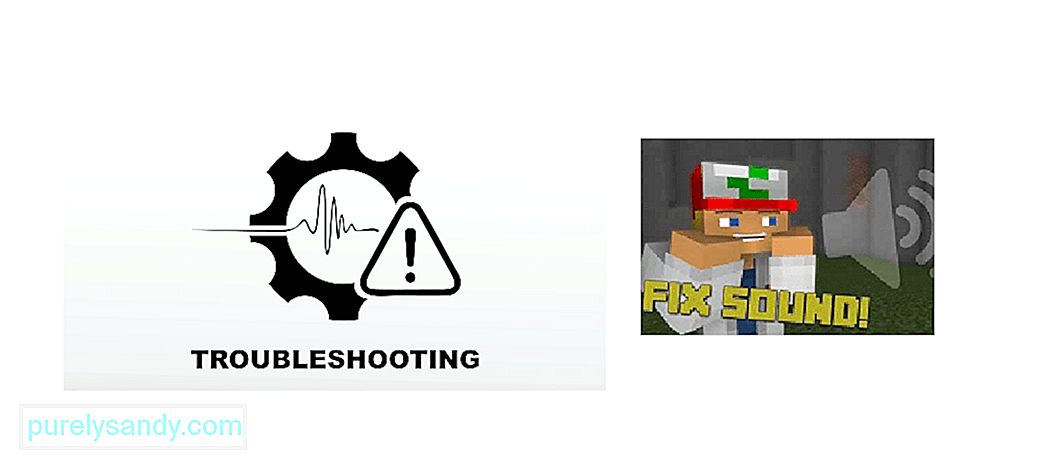
YouTube Video.: 5 начина за отстраняване на звукови грешки в Minecraft
09, 2025

